Ostatnia aktualizacja dnia 8 lipca 2025
Omówienie uwierzytelniania MFA dla usługi Moodle
W tej dokumentacji opisano, jak zintegrować platformę Rublon MFA z platformą e-learningową Moodle przy użyciu protokołu LDAP, aby umożliwić zabezpieczenie logowań do usługi Moodle za pomogą uwierzytelnianie wieloskładnikowego (MFA).
Wspierane metody uwierzytelniania
Zanim zaczniesz konfigurować uwierzytelnianie MFA dla usługi Moodle
Przed skonfigurowaniem uwierzytelniania Rublon MFA dla Moodle:
- Upewnij się, że wszystkie wymagane komponenty są gotowe.
- Utwórz aplikację w konsoli Rublon Admin Console.
- Zainstaluj aplikację mobilną Rublon Authenticator.
Wymagane komponenty
1. Dostawca tożsamości (IdP) — potrzebujesz zewnętrznego dostawcy tożsamości, takiego jak Microsoft Active Directory, OpenLDAP czy FreeLDAP.
2. Rublon Authentication Proxy – zainstaluj usługę Rublon Authentication Proxy, jeśli jeszcze nie jest zainstalowana i skonfiguruj ją jako LDAP proxy.
3. Moodle – Poprawnie zainstalowany i skonfigurowany serwer Moodle. Upewnij się, że serwer Moodle został skonfigurowany z rozszerzeniem LDAP w taki sposób, że użytkownicy serwera LDAP mogą logować się do usługi Moodle. Po więcej informacji, zajrzyj do dokumentacji Moodle (1, 2).
Utwórz aplikację w konsoli Rublon Admin Console
1. Zarejestruj się w konsoli Rublon Admin Console. Oto jak to zrobić.
2. W konsoli Rublon Admin Console przejdź do zakładki Applications (Aplikacje) i kliknij Add Application (Dodaj aplikację).
3. Wprowadź nazwę swojej aplikacji (np. Moodle), a następnie ustaw jej typ na Rublon Authentication Proxy.
4. Kliknij przycisk Save (Zapisz), aby dodać nową aplikację w konsoli Rublon Admin Console.
Zainstaluj aplikację Rublon Authenticator
Niektórzy użytkownicy końcowi prawdopodobnie skorzystają z aplikacji mobilnej Rublon Authenticator. Dlatego też, jako osoba konfigurująca uwierzytelnianie MFA dla usługi Moodle, zdecydowanie zalecamy Ci zainstalowanie aplikacji mobilnej Rublon Authenticator. Dzięki temu możliwe będzie przetestowanie uwierzytelniania MFA dla usługi Moodle za pomocą metody uwierzytelniania Powiadomienie mobilne.
Pobierz aplikację Rublon Authenticator dla systemu:
Konfiguracja uwierzytelniania wieloskładnikowego (MFA) dla usługi Moodle przy użyciu protokołu LDAP
1. Po zalogowaniu się do usługi Moodle jako administrator, przejdź do Site administration → Plugins → Authentication → Manage authentication i kliknij ikonę oka w wierszu LDAP Server, aby włączyć ów serwer.
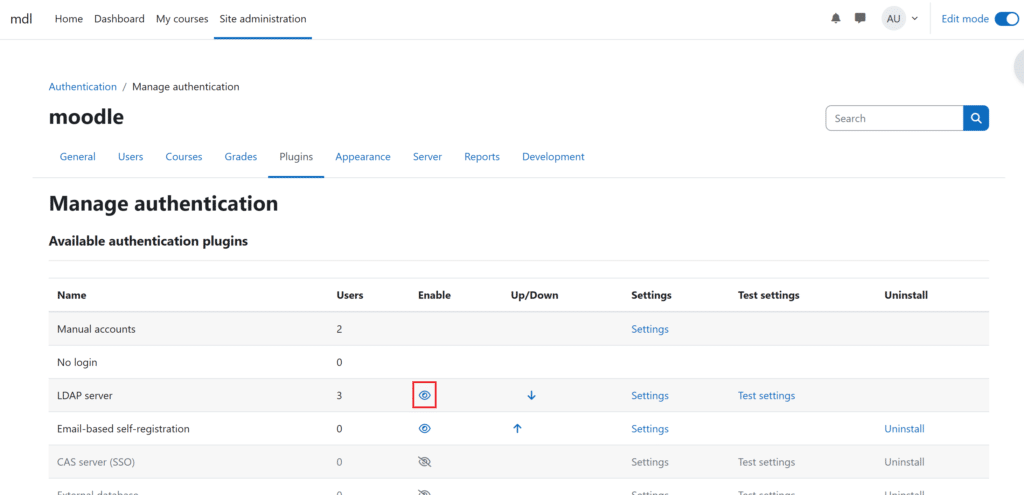
2. Kliknij link Settings. Teraz musisz wypełnić pola w wielu sekcjach i kliknąć Save changes. Zajmijmy się po kolei każdą sekcją.
3. Wypełnij pola w sekcji LDAP server settings. Zapoznaj się z poniższym obrazkiem i tabelą.
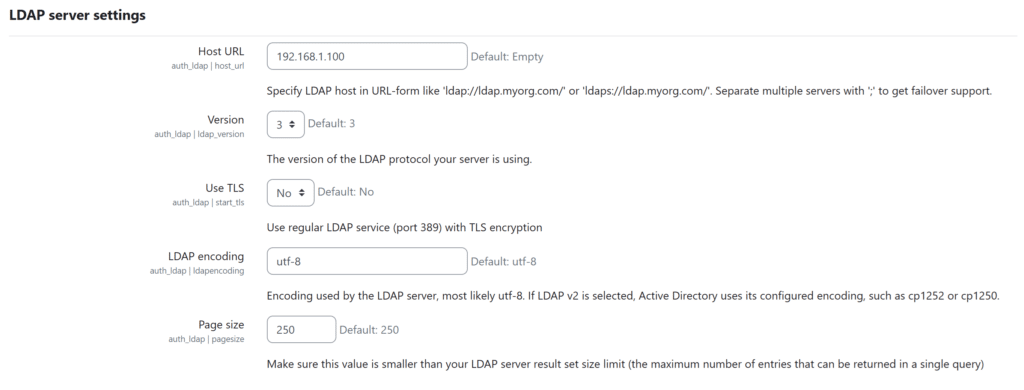
| Host URL | Wprowadź nazwę domeny lub adres IP serwera usługi Rublon Authentication Proxy. |
| Version | Zachowaj domyślny numer wersji 3, chyba że używasz bardzo starego serwera LDAP. |
| LDAP Encoding | Zachowaj domyślne kodowanie utf-8, chyba że Twój serwer LDAP używa innego. |
Zachowaj domyślne wartości wszystkich innych opcji w tej sekcji. Jeśli chcesz dowiedzieć się o nich więcej lub je zmienić, zapoznaj się z dokumentacją Moodle dotyczącą ustawień serwera LDAP.
4. Wypełnij pola w sekcji Bind settings. Zapoznaj się z poniższym obrazkiem i tabelą.
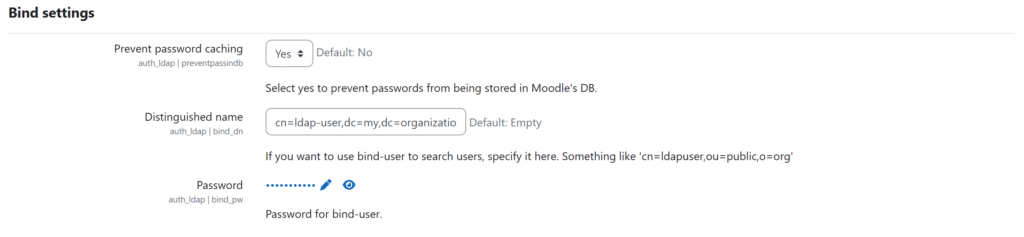
| Don’t cache passwords | Zmień na Yes, aby hasła użytkowników nie były przechowywane w bazie danych Moodle. |
| Distinguished Name | Wprowadź DN użytkownika bind, którego usługa Moodle będzie używać do wyszukiwania informacji o użytkownikach w katalogu. Będzie to ta sama nazwa DN, co access_user_dn w pliku konfiguracyjnym, którego usługa Rublon Authentication Proxy używa do łączenia się z backendowym serwerem LDAP. Użyj następującego wzoru: cn=ldap-user,dc=my,dc=organization,dc=domain |
| Password | Wprowadź hasło dla powyższego użytkownika bind. |
Zachowaj domyślne wartości wszystkich innych opcji w tej sekcji. Jeśli chcesz dowiedzieć się o nich więcej lub je zmienić, zapoznaj się z dokumentacją Moodle dotyczącą ustawień serwera LDAP.
5. Wypełnij pola w sekcji User lookup settings. Zapoznaj się z poniższym obrazkiem i tabelą.
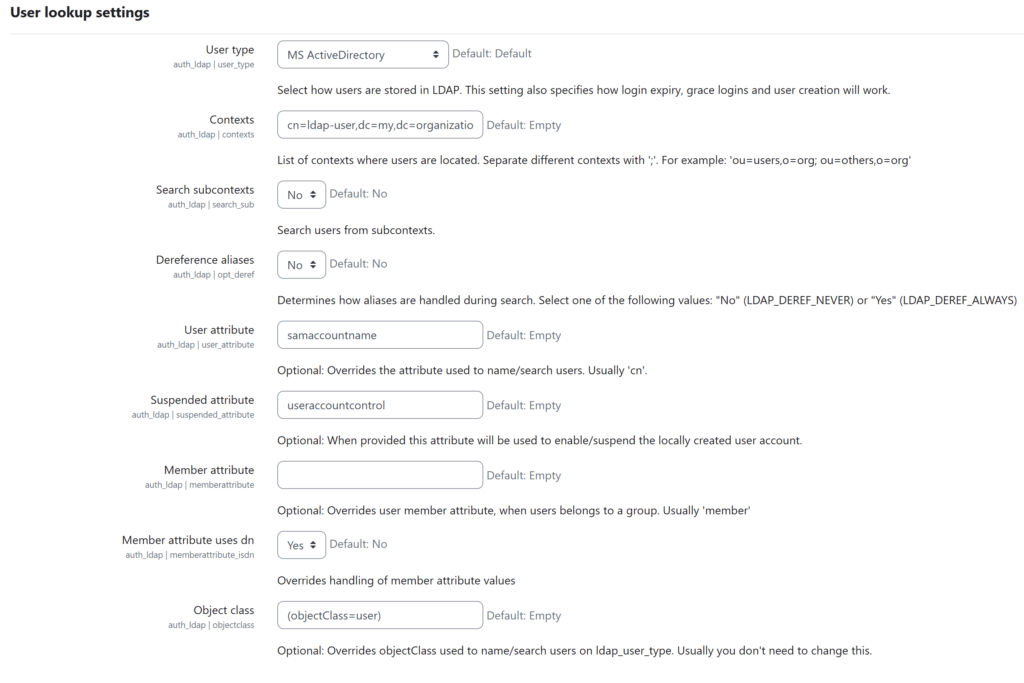
| User type | Wybierz MS ActiveDirectory, jeśli Twoim dostawcą tożsamości jest Microsoft Active Directory. Wybierz posixAccount (rfc2307), jeśli Twoim dostawcą tożsamości jest OpenLDAP. |
| Contexts | Wprowadź wartość Base DN, od której usługa Moodle ma rozpocząć wyszukiwanie użytkowników (np. ou=Users,dc=my,dc=organization,dc=domain). Musi to odpowiadać temu, co „widzi” konto bind. |
| Search subcontexts | Ustaw na Yes, jeśli masz jakiekolwiek podjednostki organizacyjne (podkonteksty) i chcesz, aby usługa Moodle także je przeszukiwała. |
| User attribute | Wprowadź atrybut LDAP zawierający nazwę logowania użytkownika (to, co użytkownik wpisuje w usłudze Moodle jako swoją nazwę użytkownika). W przypadku serwera Active Directory ten atrybut to najczęściej samaccountname; w przypadku serwera OpenLDAP jest to atrybut uid. |
| Suspended attribute | Dla serwera Active Directory, użyj atrybutu useraccountcontrol. |
| Member attribute uses dn | Ustaw na Yes. |
| Object class | Dla serwera Active Directory, wpisz: (objectClass=user) Dla serwera OpenLDAP, wpisz: (objectClass=posixAccount) |
Zachowaj domyślne wartości wszystkich innych opcji w tej sekcji. Jeśli chcesz dowiedzieć się o nich więcej lub je zmienić, zapoznaj się z dokumentacją Moodle dotyczącą ustawień serwera LDAP.
6. Zachowaj domyślne wartości opcji we wszystkich innych sekcjach. Jeśli chcesz je zmienić, możesz dowiedzieć się o nich więcej w dokumentacji Moodle dotyczącą ustawień serwera LDAP.
7. Kliknij Save changes u dołu strony, aby zapisać zmiany.
8. Gratulacje. Uwierzytelnianie wieloskładnikowe Rublon MFA dla usługi Moodle przy użyciu LDAP zostało pomyślnie skonfigurowane. Teraz możesz przetestować uwierzytelnianie MFA.
Testowanie uwierzytelniania wieloskładnikowego (MFA) dla usługi Moodle zintegrowanej za pośrednictwem protokołu LDAP
Ten przykład przedstawia logowanie do usługi Moodle z uwierzytelnianiem wieloskładnikowym Rublon MFA. Metoda uwierzytelniania Powiadomienie mobilne została ustawiona jako drugi składnik uwierrzytelniania w konfiguracji usługi Rublon Authentication Proxy (Parametr AUTH_METHOD został ustawiony na Push).
1. Przejdź do http://your.moodle.site/ i zaloguj się do usługi Moodle, używając swojej nazwy użytkownika i hasła.
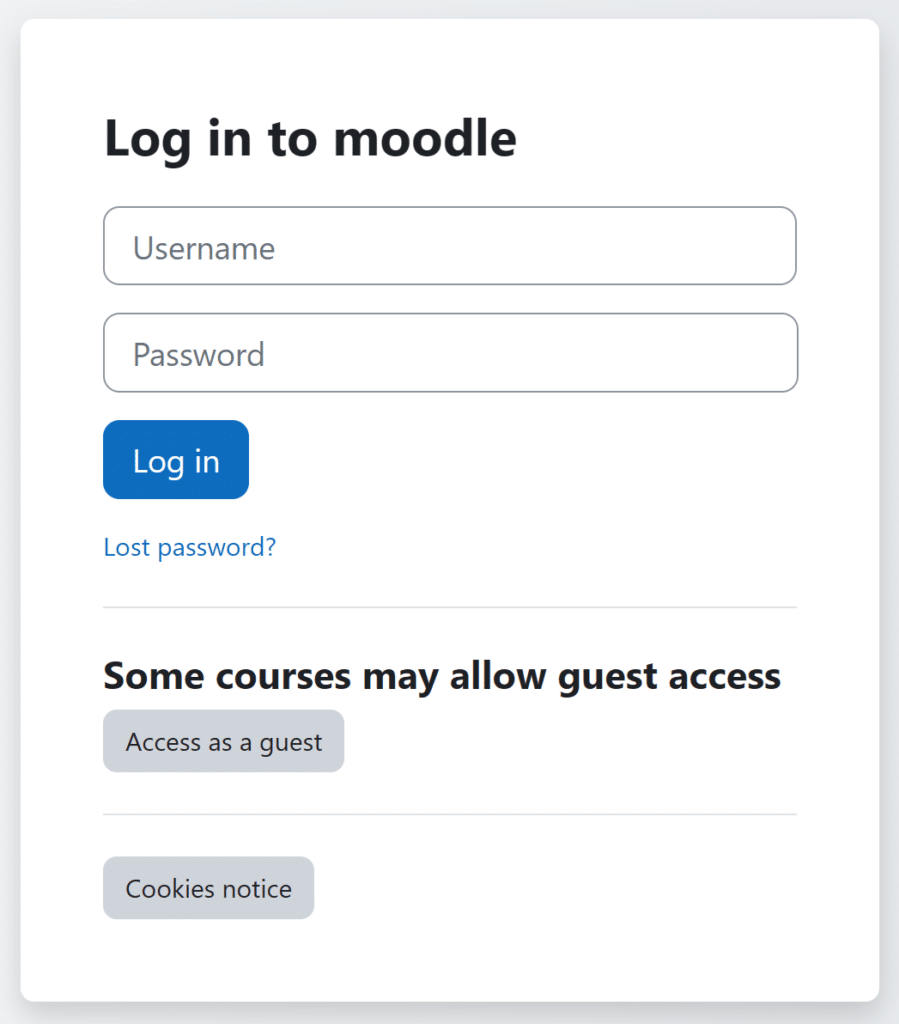
3. Otrzymasz żądanie uwierzytelniania na swój telefon za pomocą metody Powiadomienie mobilne. Wybierz ZATWIERDŹ.
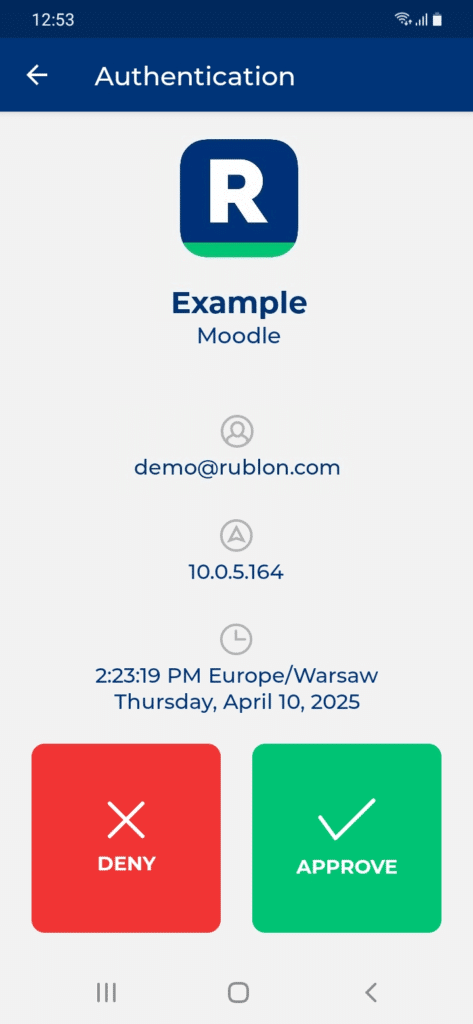
4. Otrzymasz dostęp do usługi Moodle.
Rozwiązywanie problemów z uwierzytelnianiem MFA dla usługi Moodle przy użyciu protokołu LDAP
Jeśli napotkasz jakiekolwiek problemy z integracją Rublon, skontaktuj się z pomocą techniczną Rublon Support.